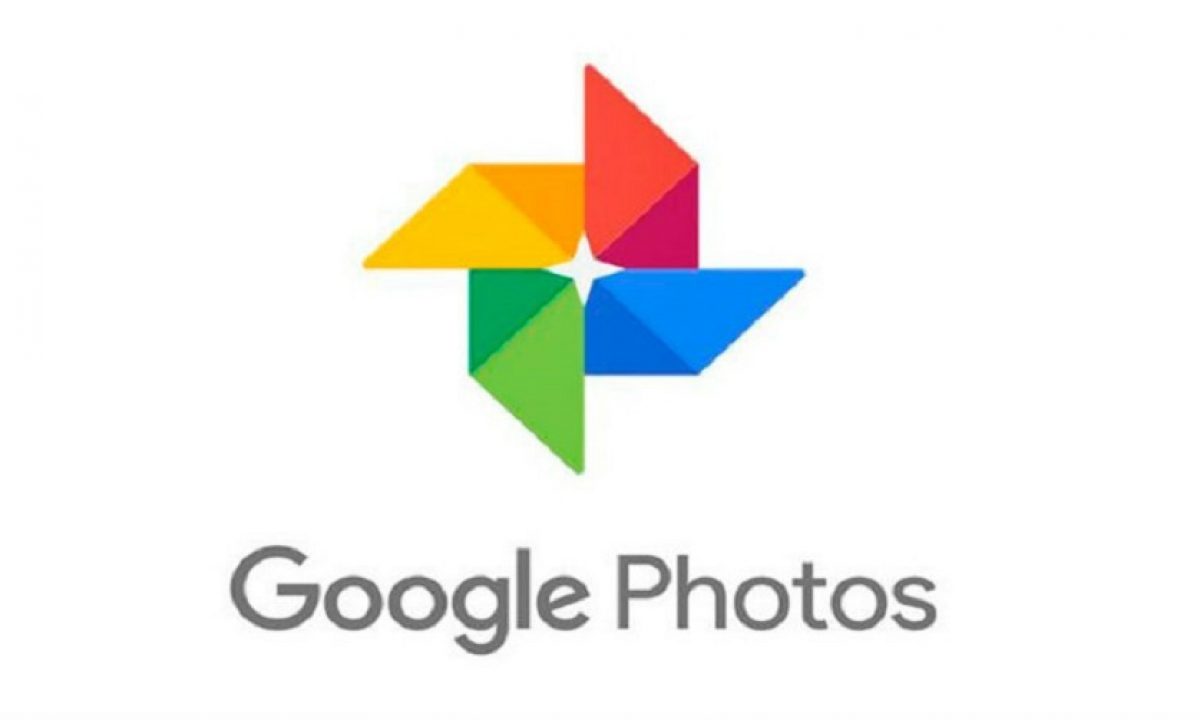
Google 포토는 이미지와 동영상을 저장하는 애플리케이션 그 이상입니다., Google 도구는 활용할 수 있는 많은 것을 숨깁니다. 그녀와 함께 비디오에 참여할 수도 있습니다, 하지만 활용 방법을 알고 나면 사용할 수 있는 많은 작업 중에서 유일한 옵션은 아닙니다.
Google 포토 앱을 사용하면 동영상에서 오디오를 제거할 수 있습니다.휴대폰에 클립이 있다면 쉽고 빠르게 할 수 있습니다. 이 외에도 Google 포토에는 애플리케이션에서 많은 주스를 얻기 위해 조금 후에 이야기할 다른 것들이 포함되어 있습니다.
Google 포토로 동영상에서 오디오를 제거하는 방법
첫 번째는 우리가 침묵하고 싶은 비디오를 아는 것입니다, 이렇게하려면 갤러리에있는 다른 이름과 함께하지 않는 것이 중요하기 때문에 먼저 파일 이름을 확인하십시오. 이번에는 동일한 휴대폰으로 녹화된 비디오를 선택하여 모든 클립으로 수행할 수 있는 작업을 보여줍니다.
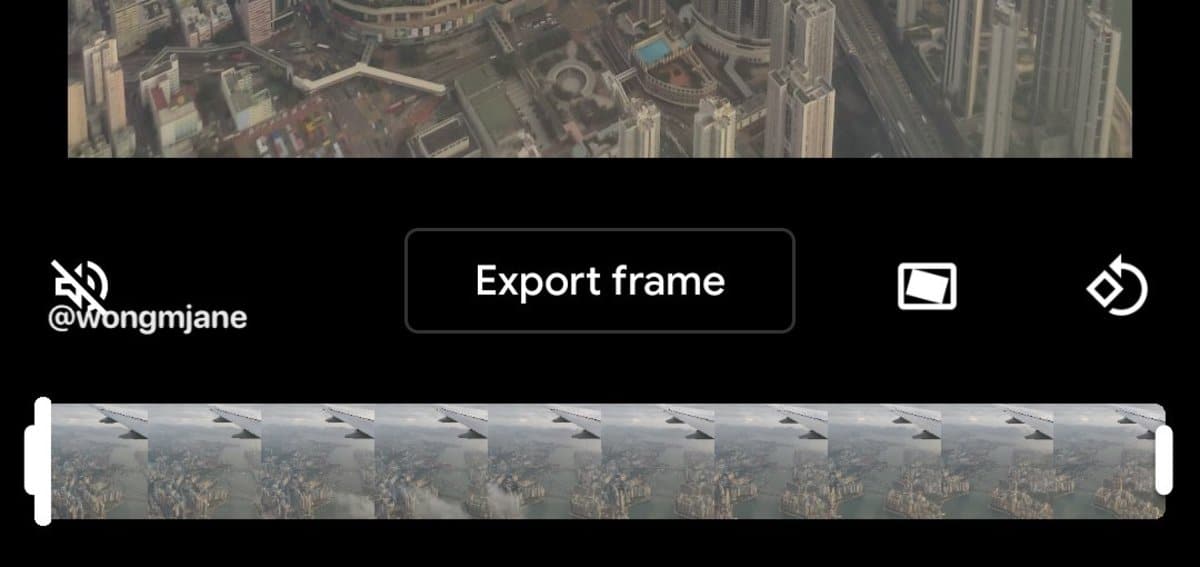
준비가 되면 문제의 비디오에서 오디오를 제거하기 위해 단계별로 진행합니다.
- Google 포토 애플리케이션을 열고 열면 오디오를 제거하려는 비디오를 엽니다.
- 하단에 있는 편집을 클릭합니다.
- 왼쪽 하단의 스피커 버튼을 누르세요.
- 일단 치면 줄이 그어진 스피커가 나타나고 음소거되었음을 보여줍니다. 이 프로세스가 완료되면 "사본 저장"을 클릭하면 해당 파일이 자동 모드로 설정됩니다.
이 단계를 통해 비디오를 빠르게 음소거하여 나중에 편집하고 음성을 넣거나 원하는 작업을 수행할 수 있습니다. Google 포토는 다양한 편집 옵션을 제공합니다.. 사진과 비디오를 저장하는 응용 프로그램이라는 사실에도 불구하고 이를 최대한 활용할 수 있는 몇 가지 옵션이 있습니다.
Google 포토에는 더 가벼운 앱도 있습니다. Gallery Go라고 하는 이 앱에는 우리 자신의 이익을 위해 사용할 수 있는 많은 추가 옵션이 있습니다.
